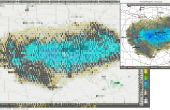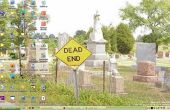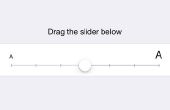Dit is een video maar in drie delen:
Deel I: Deel 1 is de laag van de Stichting waar onze gebogen alineatekst zal gaan. Als u nog niet weet hoe deze introductie wordt uitgelegd hoe een cirkel maken en verdelen in verschillende segmenten met behulp van lijnen en de pathfinder-tool.
1. open nieuw document: de grootte van het tekengebied instelt op 8.5″ vierkant en de eenheden van document omgezet in inches.
2. Maak de basislaag cirkel segmenten:
- Teken een cirkel van 8. Teken een cirkel van 3,5. Horizontaal centreren hen op de pagina.
- Trekken een lange rechte lijn-8.5″. CTRL + c (of cmd + c op mac) te kopiëren van de lijn.
- CTRL + v (of cmd + v op mac) te stijfsel naar de wachtrij in dezelfde laag.
- Klik met de rechtermuisknop nieuw geplakte lijn om de transformatie dialoog doos, of ga naar Object > Transformeren > roteren.
- Bepaal het aantal secties die u wilt hebben. Die verdelen in 360 en stelt u uw rotatie voor dat nummer. Bijvoorbeeld, ik wil 10 cirkel secties, dus 360/10 = 36 graden.
- De transformatie toepassen op de geplakte lijn. Selecteer de geplakte regel.
- CTRL + c, ctrl + v, en vervolgens ctrl + d om te dupliceren van de rotatie. Nu, ctrl + v om te plakken en ctrl + d, Ctrl + d om te plakken op een nieuwe regel en dubbel de rotatie tweemaal.
- U zult beginnen te zien van de lijnen gestalte met gelijke tussenpozen rond de cirkel.
- Herhaal de snelkoppelingen totdat u een voldoende aantal gelijkmatig divded lijnen. Ctrl + a alles selecteren, of ga naar Select > alle in de menubalk, dan kunt de knoppen voor uitlijning aan de bovenkant van het venster alle stukken horizontaal en verticaal uitlijnen.
- Open het dialoogvenster van Pathfinder (Venster > Pathfinder) en, met alle elementen gemarkeerd op het tekengebied, selecteert u verdelen van linksonder.
- Nu, kunt u ctrl + shift + g uw verdeelde groep opheffen. Het toevoegen van kleur, beroerte, en verwijderen als dit nodig is.
Deel II: Deel II zal u tonen hoe te maken van de feitelijke tekst op kromme illustrator sjabloonlaag.
1. Voeg een laag boven de basislaag. De naam tekst sjabloon.
2. in de werkruimte aan de zijde van het tekengebied, maken twee meer cirkels – één 8″ en één 3.5. Hiermee lijnt u de centers met behulp van de knoppen uitlijnen gereedschap boven aan de werkruimte.
3. Maak uw bogen:
- Onder de lijn gereedschapsgroep is er een soortgelijke tool genaamd het gereedschap boog.
- Selecteer het gereedschap boog. Klik in de werkruimte te openen van het dialoogvenster gereedschap boog.
- Stel uw boogsegment op de straal van uw buitenste cirkel of 4 â € ³.
- Dus, stel de X-as met 4 â € ³ en de Y-as met 4 â € ³. Houd de vervolgkeuzelijst selector om te 'openen' en zorg ervoor dat de schuifregelaar bolle of holle is ingesteld op -50 of 50. "Oke" als u wilt maken een boog gelijk aan een kwart van de grotere 8″ cirkel raken.
- Maken van een andere boog, maar ingesteld van het segment op de straal van de binnenste cirkel, of 1.75. Met behulp van de twee concentrische cirkels die u in de werkruimte als een sjabloon hebt gemaakt, is line-up van de segmenten van de boog om de afstand juist. De grotere 4 â € ³ boog op de 8″ cirkel en de kleinere 1.75 boog op de 3.5 ″ cirkel plaatsen.
- Selecteer de cirkels op de werkruimte en verwijderen van items, waardoor enkel de boog segmenten die nu op de juiste wijze moeten worden verdeeld.
- Het menu Object, Selecteer Overvloeien > maken.
- Het menu Object, Selecteer Overvloeien > Overvloeiopties te openen van het dialoogvenster.
- De Overvloeiopties drop-down menu, selecteer opgegeven stappen en stel de stappen tot en met 12. U moet meerdere regels krijgen in gelijke intervallen tussen uw oorspronkelijke twee bogen.
- Ga naar Object > uitbreiden.
- Hef de selectie van vul- en lijnkenmerken en selecteer "Oke".
- Klik met de rechtermuisknop de groep arc-objecten om de transformatie-dialoogvenster (of ga naar Object > Transformeren > roteren) en de groep objecten roteren met 45 graden zodat de concentrische bogen het bovenste kwart van een volledige cirkel vertegenwoordigen.
- Groepering van de concentrische arc-paden met ctrl + shift + g of optie via het menu Object > Degroeperen.
4. omzetten uw bogen in tekstpaden:
- Selecteer de tekst op een pad, gereedschap en klik op het bovenste arc-pad om te zetten naar een pad te typen. Met het gereedschap selecteren (s op het toetsenbord), Sleep de Tekstafbakeningen naar de volle omvang van de boog. Beweeg over de middelste verticale balk totdat een zwart balkje met een pijl-omhoog. Klik op de verticale balk en sleep naar de top van de lijn om te veranderen van de positie en de richting van de tekst op het pad.
- Nu, hebben we draad van de overloop van tekst aan de volgende arc-pad. Om dit te doen, klikt u op het witte vak aan het einde van het eerste pad van de tekst. Als u de tekst al op het eerste arc-pad getypt hebt, moet u wellicht een rood plusteken in dit vak die aangeeft bestaat al tekst overloop. Klik op het vak (of plusteken) en laat los, afgestapt van de eerste regel. Een hoek met tekstregels verschijnt aan het einde van uw cursor. Klik op het volgende arc-pad naar een koppeling of draad, de tekst op de volgende regel.
- Herhaal de vorige stap totdat alle de arc-paden zijn threaded samen achter elkaar maken een tekst overloop die als een tekstvak lid over bogen fungeert.
Deel III: nu dat u hebt gemaakt een schroefdraad arc-template van tekst, zetten we het op onze basislaag.
1. Maak een andere laag plakken van uw sjabloon.
2. Selecteer het arc-pad lid sjabloon uit de werkruimte. CTRL + c om te kopiëren. Selecteer layer 3 in uw lagen-dialoogvenster. CTRL + v om te plakken de sjabloon in laag 3.
3. Verplaats de gewelfde alineatekst bovenop uw basislaag in het tekengebied. Typ uw tekst, indeling met kleur, lettertype en gewicht die u wenst. Totdat de gewenste grootte.
4. Herhaal stap 3, zo nodig, de gebogen tekstvak rond de gesegmenteerde cirkel op laag 1 van het tekengebied draaien totdat elk segment vol met mooie, gebogen leden staat.
Ta-DA! U bent nu klaar.